Gewilde Produkte
-
-
-
-
Noodsaaklike Photoshop-aksies
Pasgebore benodigdhede ™ Pasgebore baba-redigering van Photoshop-aksieset
$29.00 -
-
-
-
Wat is Lomography?
Lomografiese fotografie spruit uit die eerste LOMO-kameras wat in die 1980's geskep is. Lomografie word gekenmerk deur lewendige en dikwels onverwagte kleure, tesame met vignettering en af en toe 'n bietjie vaagheid. Die onvoorspelbaarheid van LOMO-kameras het hulle 'n gunsteling onder artistieke fotograwe gemaak, en verskeie resultate van LOMO-kameras is in kunsgalerye regoor die wêreld uitgestal. Danksy die koms van Photoshop is dit nie meer nodig om na die regte te soek nie kamera of dat fotograwe verskeie kameras kan koop. Vandag kan u die lomografie-effek bereik deur eenvoudig enige kamera te gebruik en die beeld dan in Photoshop te redigeer. Soms is daar selfs iPhone-programme wat hierdie voorkoms behaal.
Spesiale opmerking: Photoshop Elements 8 is gebruik tydens die skepping van hierdie handleiding, maar alle moderne Photoshop-programme kan hierdie effek skep en sal dit met feitlik identiese stappe en bewoording doen.
Stap vir stap proses
1.) Laai 'n foto van enigiets op in Photoshop of Photoshop Elements. Die lomografietegniek werk meestal die beste met foto's van 'n artistieke aard, maar dit kan met enige fotografie gebruik word.

2.) Klik op Filter en klik dan op Korrekte lensvervorming.
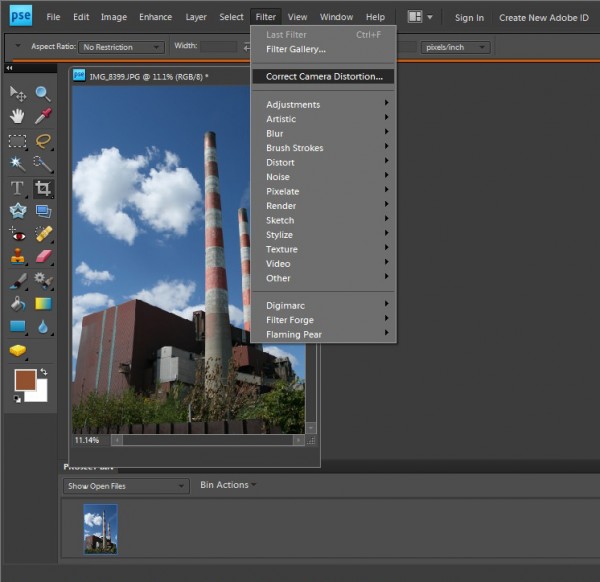
3.) Tik 'n nommer in die vak Vignetbedrag. U kan daarmee eksperimenteer, maar gebruik vir hierdie voorbeeld -55, klik OK.
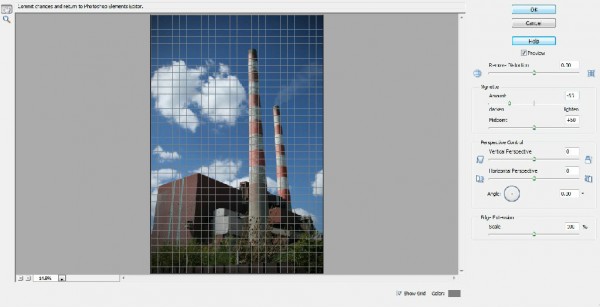
4.) Klik op Verbeter, gaan dan af na Pas kleur aan en kies Pas kleurkurwes aan.
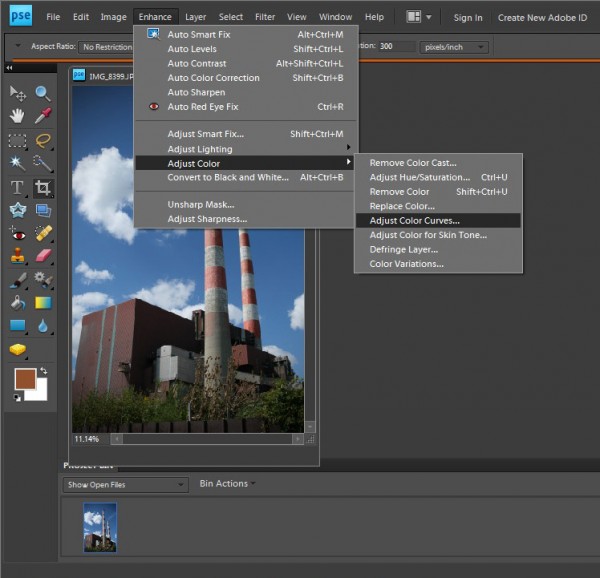
5.) Eksperimenteer met die vier skuifblaaie. Die beste resultate is om die skuifblaaie te gebruik om 'n S-kurwe te skep. Klik op OK sodra u tevrede is.
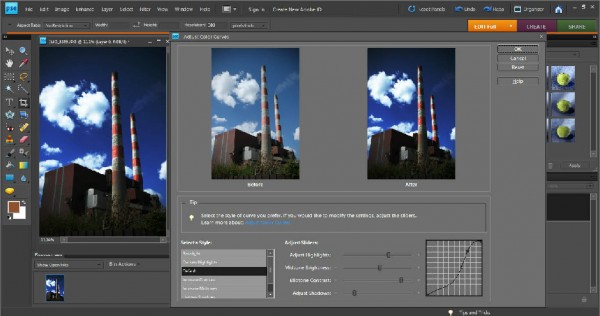
6.) Klik op Lae en gaan af na Nuwe aanpassingslaag. Kies dan Levels en klik OK.
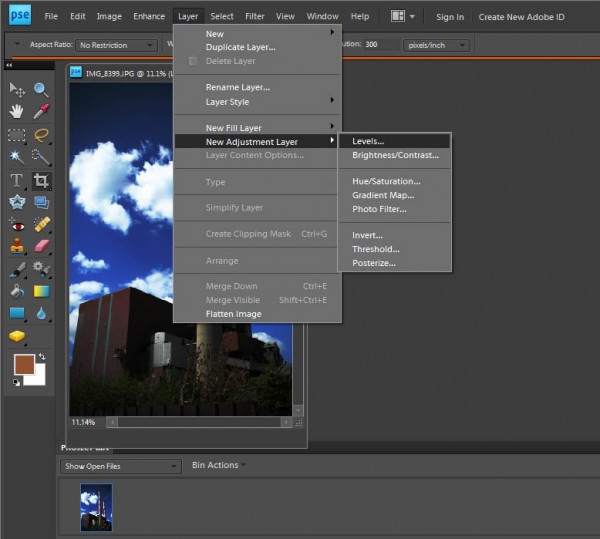
7.) Klik op die Kanaal drop down en kies Red.
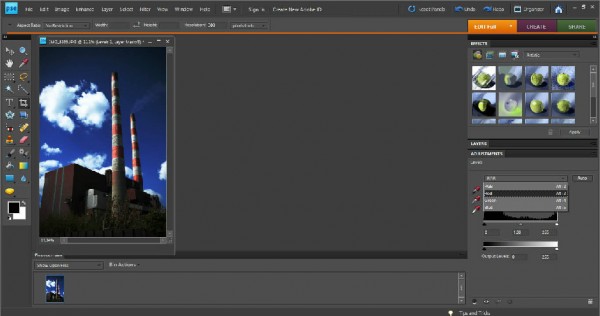
8.) Vul die eerste en derde blokkies in. U kan met hierdie getalle eksperimenteer, maar plaas nou 50 in die eerste blokkie en 220 in die derde blokkie. Laat die middelste doos net soos dit is.
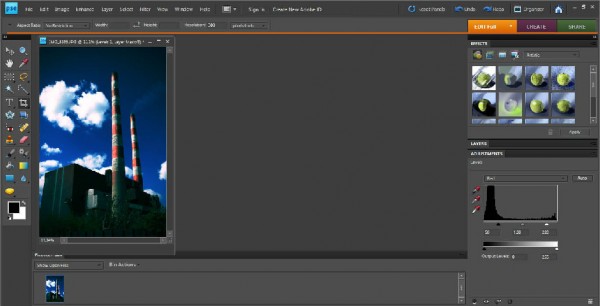
9.) Vervolgens moet u die lae saamvoeg deur op Lae te klik en Sigbaar saam te voeg.
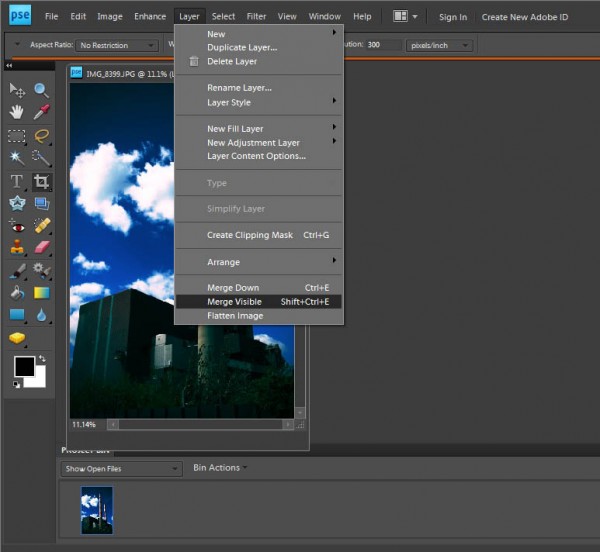
10.) Kies nou Verbeter en gaan af na Onskerp masker.
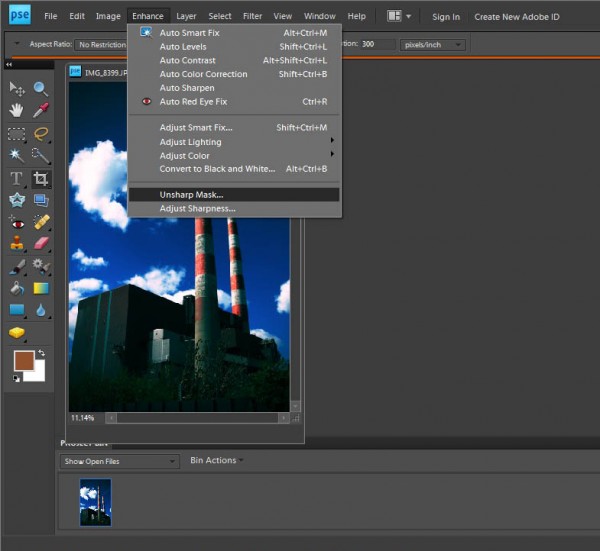
11.) U kan weer eksperimenteer met die getalle wat gevul moet word. Vir hierdie voorbeeld het ek Bedrag 40, Radius 40 en Drempel 0. Gekies sodra u u keuse ingevoer het.
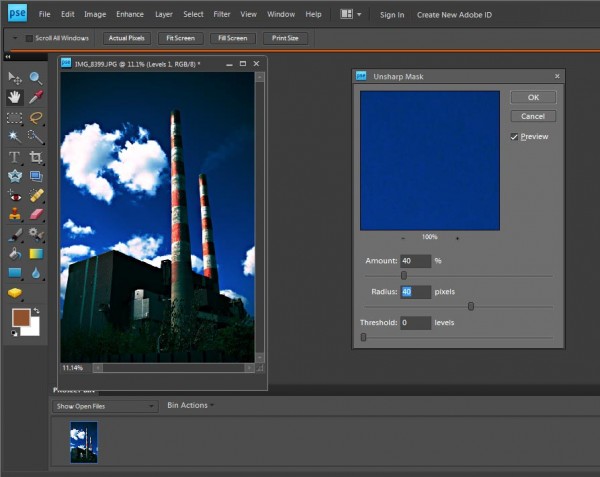
Die resultate

Die prentjie wat u nou het, is gomografeer! Die lekkerste deel van die redigering van foto's in die lomografiestyl is dat u baie met kleure en vignettering kan eksperimenteer sonder om die gevoel waarvoor u gaan, in te boet. Al die getalle hierbo kan op verskillende punte in beide rigtings aangepas word, en die eindresultaat sal steeds voldoen aan die algemene gevoel van lomografie.
Het u al met lomografie geëksperimenteer, hetsy via 'n LOMO-kamera of Photoshop? Laat 'n opmerking oor u resultate.
April A. Taylor, die gasskrywer vir hierdie artikel, is 'n fotograaf van Dark Art / Horror and Fine Art van Detroit, MI. Haar bekroonde werk is internasionaal in meer as 100 verskillende kunsgalerye, tydskrifte, boeke en films gepubliseer.
Geen kommentaar
Laat 'n boodskap
Jy moet wees aangemeld om 'n kommentaar te kan lewer.







































Ek het al 'n lomo-styl gesien en 'n bietjie aanwysings om die uwe vantevore te laat lyk, maar ek hou van die beeldmateriaal wat u hier bygevoeg het. Lekker!
Dit is wonderlik!
Ek het nog nooit eens van Lomography gehoor nie, maar ek hou al daarvan!
Ag prettige effek!
Die eerste probeerslag het wonderlik uitgekom, dankie dat u dit eenvoudig gehou het!
Ek hou van effekte, en hierdie een is baie dankie.